ファイル形式などの初期値を変更したい
コンテンツID(1060)
概要
スキャン機能を利用するとき、それぞれのタブに割り当てられた機能の初期値を設定します。
次の初期値が設定できます。
- 原稿の画質
読み込み時の原稿の画質を指定します。 - 出力ファイル形式
スキャンしたデータの保存形式を指定します。[TIFF]は、印刷物などに使われ、白黒向きの画像形式です。[マルチページTIFF]は、複数ページのスキャンデータを1つのTIFFファイルにできます。[PDF]は、相手のパソコンの機種や環境によらず、データを表示することができます。フォントやサイズなどの文字情報も保存できます。[DocuWorks]は、DocuWorks用のファイル形式です。 - 読み込み濃度
読み込み時の濃度を指定します。 - シャープネス
読み込み時の画像のシャープさを指定します。 - 地色除去
色地原稿など原稿の下地(背景)の色を除いてスキャンするかどうかを指定します。 - 原稿セット向き指定
スキャンするときの原稿の向きを指定します。[読める向き]または[左向き]から設定できます。 - 読み取り解像度
読み取り解像度を指定します。 - ミックスサイズ原稿送り
異なったサイズの原稿を一度に読み込むときに指定します。 - わく消し
原稿カバーを開いたままスキャンしたり、冊子の原稿をスキャンしたときに、スキャンのまわりや中央のとじ部分の黒い影を消してスキャンできます。 - 上下わく消し量
わく消し時の上下方向のわく消し量を指定します。 - 左右わく消し量
わく消し時の左右方向のわく消し量を指定します。 - 中消し量
わく消し時の中消し量を指定します。 - メールの件名
メールの件名を指定します。
手順
-
<認証(仕様設定/登録)>ボタンを押し、機械管理者モードに入ります。
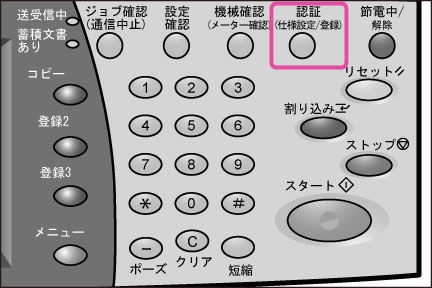
【参照】 -
機械管理者IDを入力し、[確定]を押します。
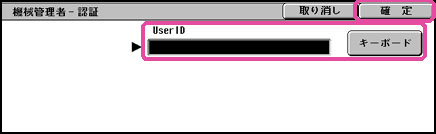
【補足】- パスワードの入力が必要な場合は、機械管理者IDを入力したあと[決定/次選択]を押し、パスワードを入力します。
-
[仕様設定/登録]を押します。
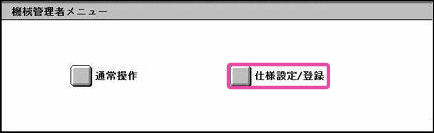
-
[仕様設定]を押します。
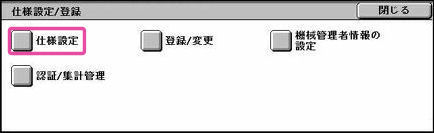
-
[スキャナー設定]を押します。

-
[スキャナー機能設定初期値]を押します。

-
設定項目を選び、[確認/変更]を押します(ここでは[原稿の画質]を選びます)。
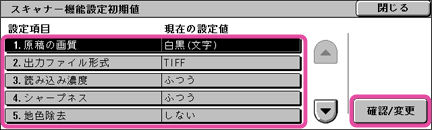
-
原稿の画質の初期値を選び、[決定]を押します。
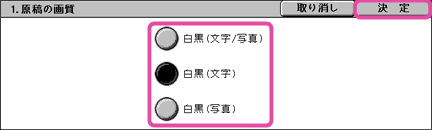
-
[仕様設定/登録]画面が表示されるまで、[閉じる]を押します。
-
[作業終了]を押します。